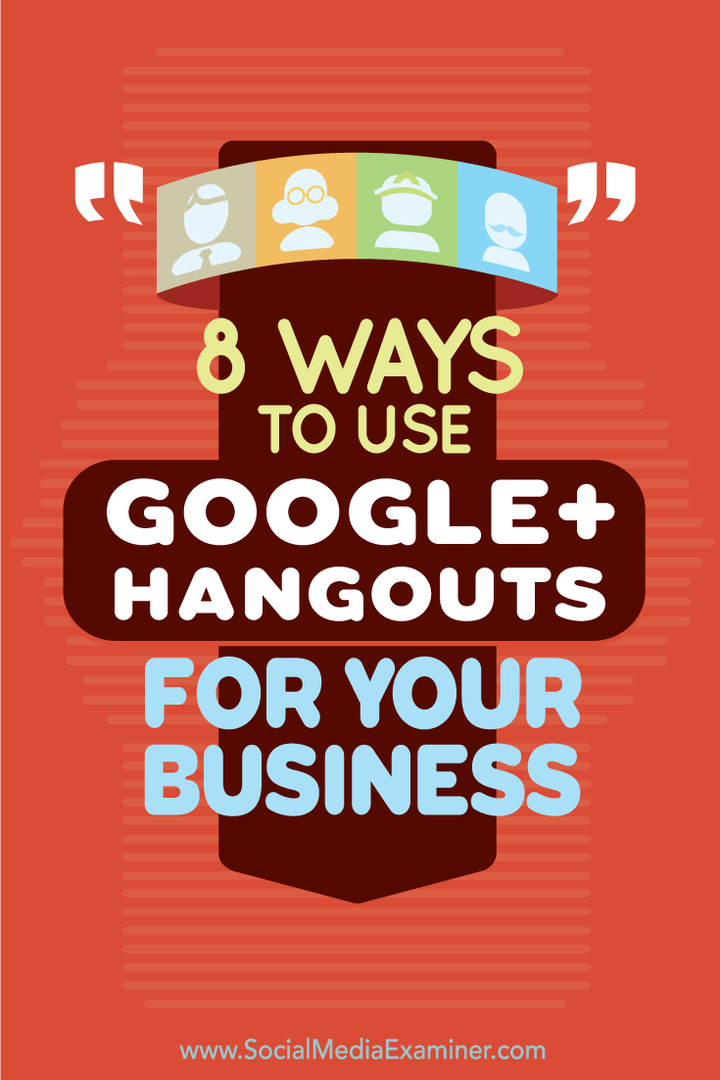Kuidas ühendada lüliti teleriga ilma dokita
Gaming Nintendo Lüliti Kangelane Nintendo / / September 11, 2022

Viimati värskendatud

Kas oma Nintendo Switchi dokk on kadunud või kahjustatud? Ärge muretsege: lüliti ühendamiseks teleriga ilma dokita toimige järgmiselt.
Nintendo Switch on üks mitmekülgsemaid mängukonsoole. Saate mängida kõiki oma lemmikmänge Switchi käeshoitavas režiimis, seejärel kukutada Switchi dokki, et nautida oma teleris Breath of the Wildi vapustavaid vaateid. Kuid kas olete kunagi mõelnud, kuidas ühendada lüliti teleriga ilma dokita?
Võib-olla olete oma doki kaotanud või on see kahjustatud. Võite osta asendaja, kuid need pole odavad. Võib-olla eelistaksite lihtsalt dokki mitte kasutada ja riskida oma Switchi ekraani kriimustamisega.
Hea uudis on see, et õige varustuse olemasolul on võimalik ühendada lüliti teleriga ilma dokkideta. Siit saate teada, kuidas ühendada lüliti teleriga ilma dokita.
Kuidas ühendada lüliti teleriga ilma dokita, kasutades USB-C-HDMI-adapterit

Kui soovite ühendada oma Switchi teleriga ilma dokki kasutamata, vajate USB-C-HDMI-adapterit. Õnneks toob ühe sellise ostmine teid palju vähem tagasi kui ametliku asendusdoki otsimine. Kasutades ühte neist adapteritest, ei saa te mitte ainult ühendada oma Switchi teleriga ilma dokita, vaid saate selle ka samal ajal sisse lülitada.
USB-C-HDMI-adapteri täpne paigutus erineb olenevalt ostetud tootest, kuid selle kasutamise meetod on sama. Üks oluline asi, mida tuleb tähele panna: tavaliselt peate kasutama ametlikku Nintendo Switchi toiteallikat, et USB-C-HDMI-adapter korralikult töötaks.
Switchi ühendamiseks teleriga ilma dokita toimige järgmiselt.
- Ühendage HDMI- ja USB-C-kaablid Switchi doki küljest lahti.
- Ühendage need kaks kaablit oma USB-C-HDMI-adapteri USB-C- ja HDMI-porti.
- Teie adapteril peaks olema USB-C-pistikuga sisseehitatud kaabel. Ühendage see lüliti allosas asuva USB-C-pordiga.
- Ühendage HDMI-kaabli teine ots teleriga, kui seda veel pole.
- Asetage lüliti tugijala abil nurga alla või toetage see üles nii, et selle tagakülg ei jääks tasaseks. Selle tasapinnaline asetamine blokeerib õhutusavad, mis hoiavad teie Switchi ülekuumenemise eest.
- Lülitage lüliti ja teler sisse ning valige teleri jaoks sobiv HDMI-sisend.
- Nüüd saate oma Switchi oma teleris esitada. Switch laeb mängimise ajal.
- Kui teie USB-C-HDMI-adapteril on USB 2.0 või USB 3.0 port, võib teil olla võimalik ühendada ka juhtmega kontroller.
Millist USB-C-HDMI-adapterit peaksite kasutama?
Ostmiseks on saadaval palju USB-C–HDMI-adaptereid, kuid mitte kõik neist ei pruugi teie vajadustele sobida. Ideaalis peaksite otsima toodet, millel on selgelt kirjas, et see sobib Switchi ühendamiseks teleriga.

Siin on mõned põhifunktsioonid, mida vajate:
- USB-C toitesisend
- HDMI väljund
- USB-C väljund
Kõiki neid kolme funktsiooniga toode tagab, et saate oma Nintendo Switchi toiteallikaga samal ajal mängida. See tähendab, et te ei pea muretsema aku tühjenemise pärast just siis, kui olete selle lõpliku ülemuse vastu võtmas.
Siin on mõned võimalikud valikud, millega teised Switchi kasutajad on olnud edukad.
Lülitage HDMI-adapteri jaoturi dokki
The Lülitage HDMI-adapteri jaoturi dokki sellel on 4K 60 Hz väljund, mis on teie vajaduste jaoks enam kui piisav, arvestades, et Switch on võimeline ainult 1080p isegi dokituna.
Mõned arvustused mainivad ülekuumenemist, mistõttu on oluline tagada, et teie lüliti ei jääks mängimise ajal tasaseks, kuna see blokeerib Switchi tagaküljel olevad õhuavad. Võite kasutada sisseehitatud tugijalga või osta selle, kui eelistate midagi põhjalikumat.
RREAKA USB-C to HDMI Multiport Hub
The RREAKA USB-C to HDMI Multiport Hub sisaldab USB 3.0 porti ja USB 2.0 porti, samuti USB-C sisend- ja väljundporte ning HDMI väljundporte.
See tähendab, et kui soovite oma Switchiga GameCube'i kontrollerit kasutada, saate seda kasutada koos kontrolleri adapteriga. Mõlemat porti kasutades saate täieliku mürina toe.
Switchi dokk Nintendo Switchi jaoks
The Switchi dokk Nintendo Switchi jaoks on loodud jäljendama teie sinise või punase Joy-Con-kontrolleri välimust, seega on see hea valik, kui soovite HDMI-adapterit, mis sobib hästi teie Switchiga.
See sisaldab ühte USB 3.0 porti.
Kuidas ühendada lüliti juhtmevabalt teleriga ilma dokita
Paljud seadmed võimaldavad teil seadet juhtmevabalt teleriga peegeldada. Sa saad kasutage oma iPhone'i ülekandmiseks AirPlayd, iPadi või Maci ekraaniga näiteks AirPlay-ühilduva teleri või Apple TV külge. Sa saad ka kasutage Chromecasti seadet telefoni või arvuti peegeldamiseks teleriga.
Kahjuks pole aga otsest võimalust lülitit juhtmevabalt teleriga peegeldada. On selliseid seadmeid nagu Genki Arcade ShadowCast, mis võimaldavad teil kuvada oma sülearvuti lüliti väljundit.
Seejärel saate oma sülearvuti ekraani peegeldada teleriga, kuid see võib põhjustada märkimisväärset viivitust. See pole ka päris traadita, kuna see nõuab juhtmega ühendust teie Switchi ja arvuti vahel.
USB-C-HDMI-adapteri abil otse teleriga ühendamine annab teile tõenäoliselt parema kogemuse.
Kasutage oma Nintendo Switchist maksimumi
Õppides ühendama Switchi teleriga ilma dokita, saate jätkata lüliti esitamist teleris isegi siis, kui teil dokki enam pole või kui soovite seda mitte kasutada. Mõned saadaolevad jaoturid võimaldavad teil Switchiga kasutada ka juhtmega kontrollereid, nii et te ei pea muretsema Joy-Coni triivi pärast.
On palju muid viise, kuidas saate oma Switchi nautida, ilma et oleksite Nintendo ökosüsteemiga täielikult seotud. Kui olete lõpetanud kõik N64 ja SNES mängud, mida soovite mängida, ja te ei ole võrgumängudest huvitatud, saate tühistage oma Nintendo Switch Online'i tellimus.
Võiksite proovida oma vana Nintendo Wii vanglamurdmist, et sellest rohkem elujõudu saada. Võite isegi Nintendo konsoolidest täielikult loobuda ja proovida emulaatori kasutamine selle asemel.
Kuidas leida oma Windows 11 tootevõti
Kui peate teisaldama oma Windows 11 tootenumbri või vajate seda lihtsalt OS-i puhtaks installimiseks,...
Kuidas kustutada Google Chrome'i vahemälu, küpsiseid ja sirvimisajalugu
Chrome teeb suurepärast tööd teie sirvimisajaloo, vahemälu ja küpsiste salvestamisel, et optimeerida teie brauseri jõudlust võrgus. Tema kuidas...
Poesisene hindade sobitamine: kuidas saada poes ostes veebihindu
Poest ostmine ei tähenda, et peate maksma kõrgemat hinda. Tänu hinnasobivuse garantiidele saate veebis allahindlusi ostes...